PS快捷方法:如何快速給圖片“改變顏色”?

面,我們講過制作水波的方法(PS實用案例:“仿真水波”效果的制作方法),但是沒有詳細說給水波添加顏色的方法。這次簡單介紹一下給圖片“改變顏色”的方法。
(1)在軟件中,打開一張原本有顏色的圖片。
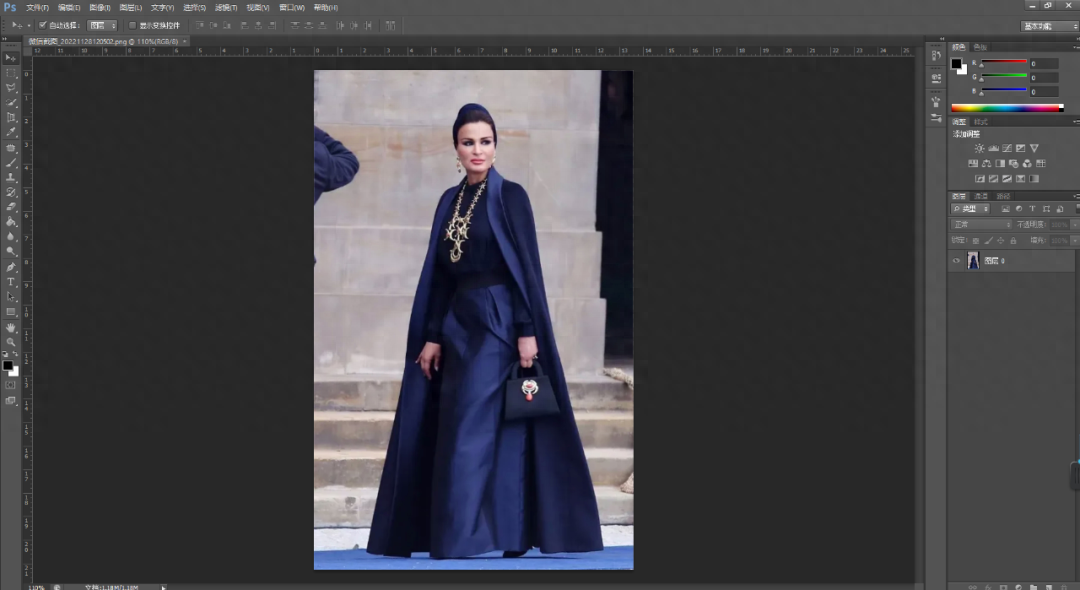
(2)我們在上方菜單欄中選擇【圖層】-【新建調整圖層】-【色相/飽和度】后,可以通過調整數值,變換顏色。對于不想改變顏色的地方,可以在后面白色蒙版上,用黑色畫筆進行涂抹。
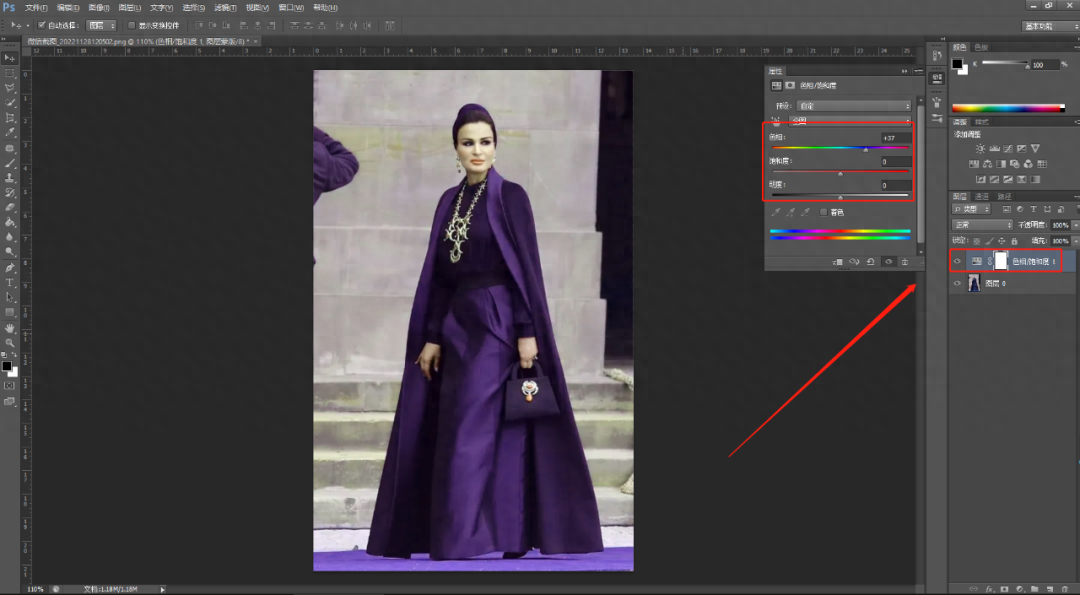
(3)假如打開的是一張黑白色的圖片,也可以利用這種方法。
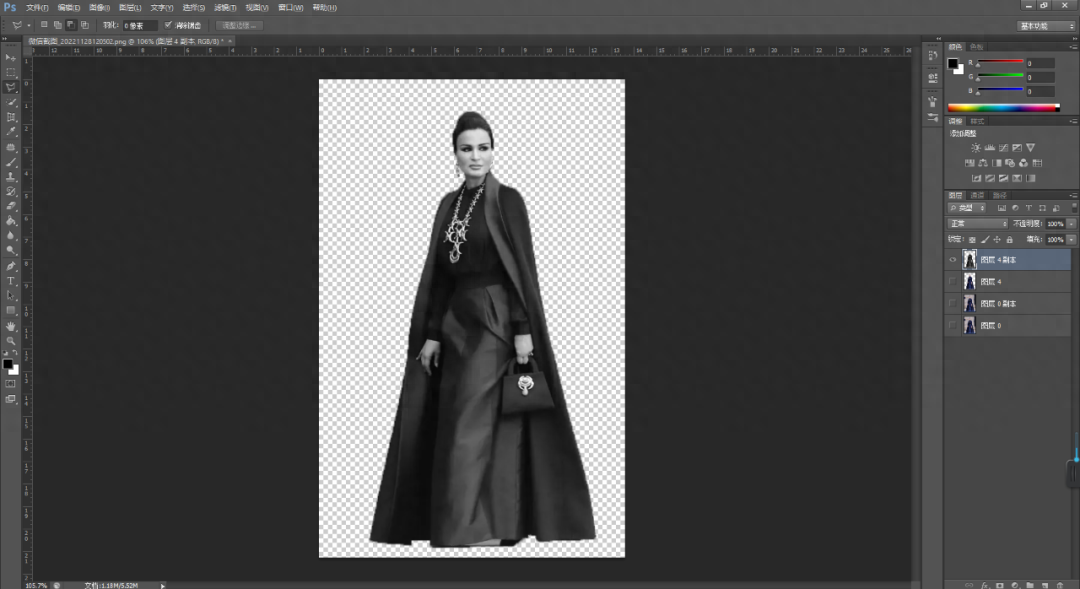
(4)不同的一點是,要勾選下面的【著色】,然后調整【色相/飽和度】。
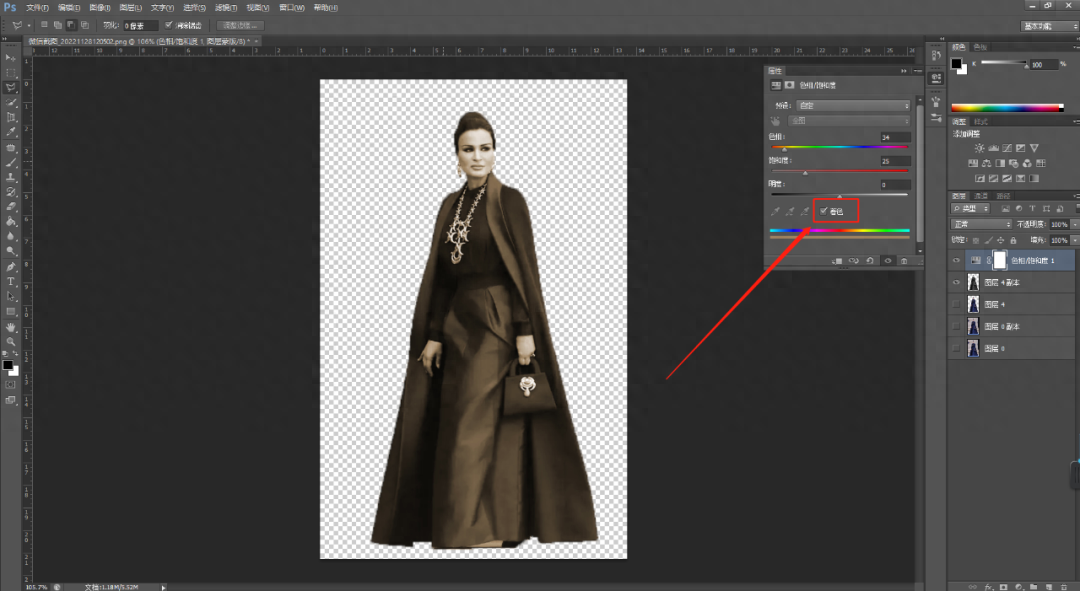
(5)對于一張線描稿圖片,你可以直接給它填充顏色。
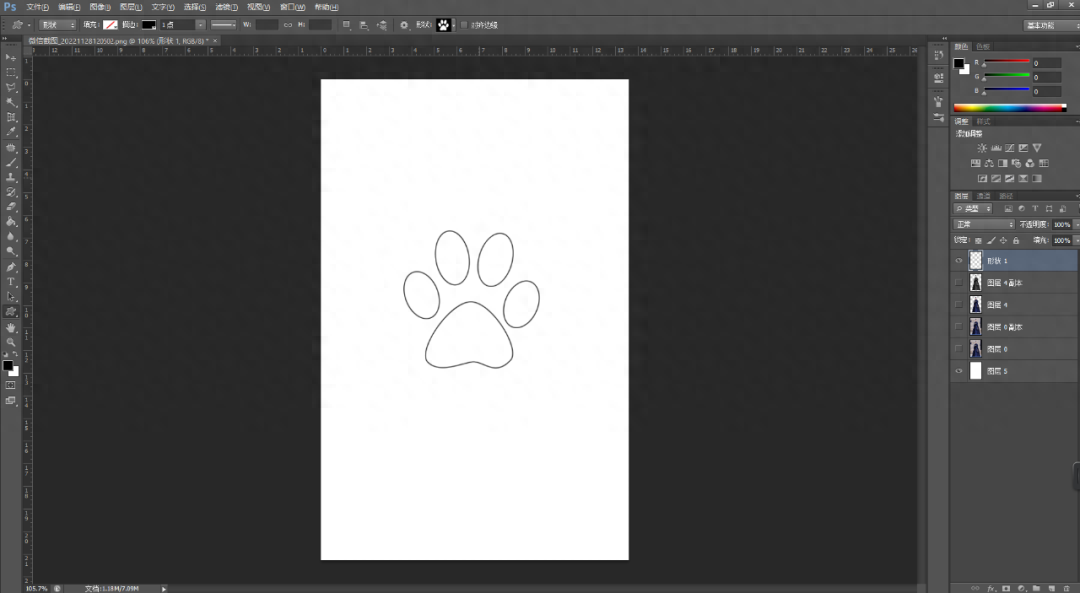
(6)選擇油漆桶工具,更改前景色ps如何給指定區域填充顏色,就可以填充了。
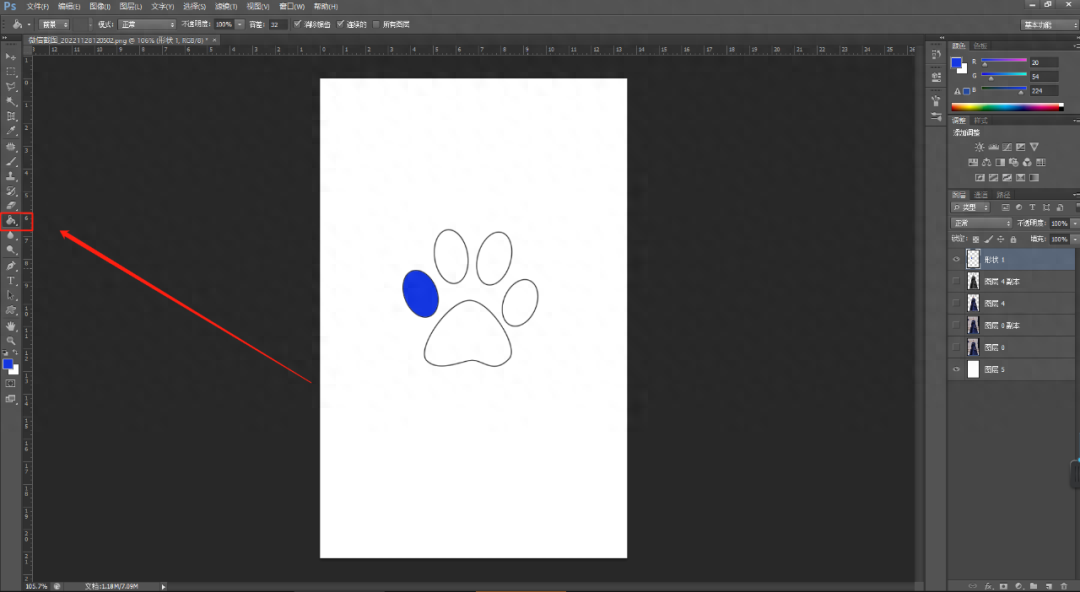
(7)對于水波這張圖片,也可以利用色相/飽和度來調整顏色。
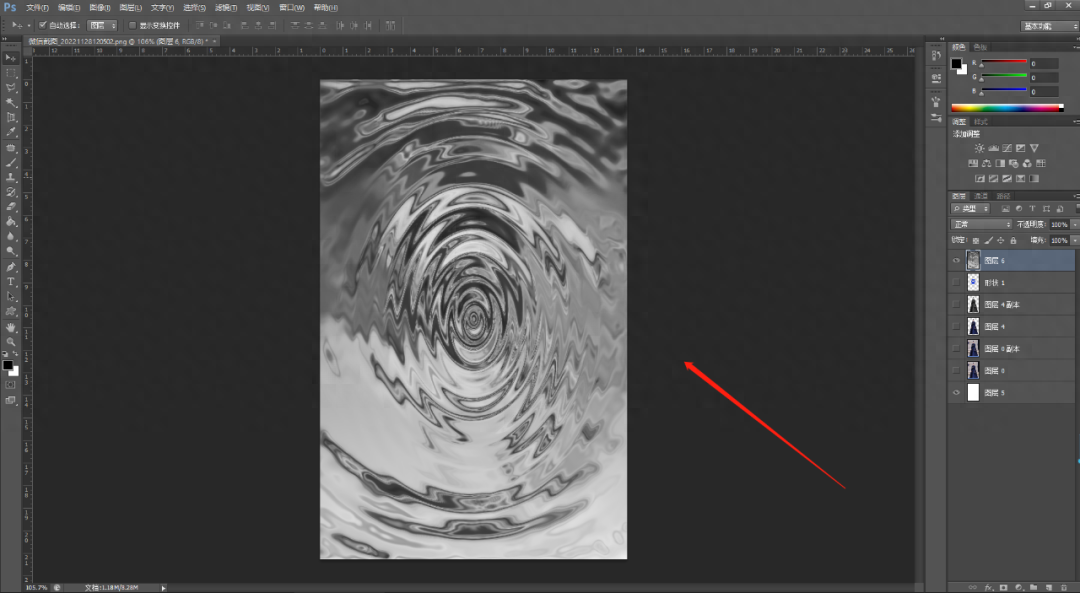
(8)選擇【圖層】-【新建調整圖層】-【色相/飽和度】后,勾選下面的【著色】,通過調整數值,變換成想要的顏色。
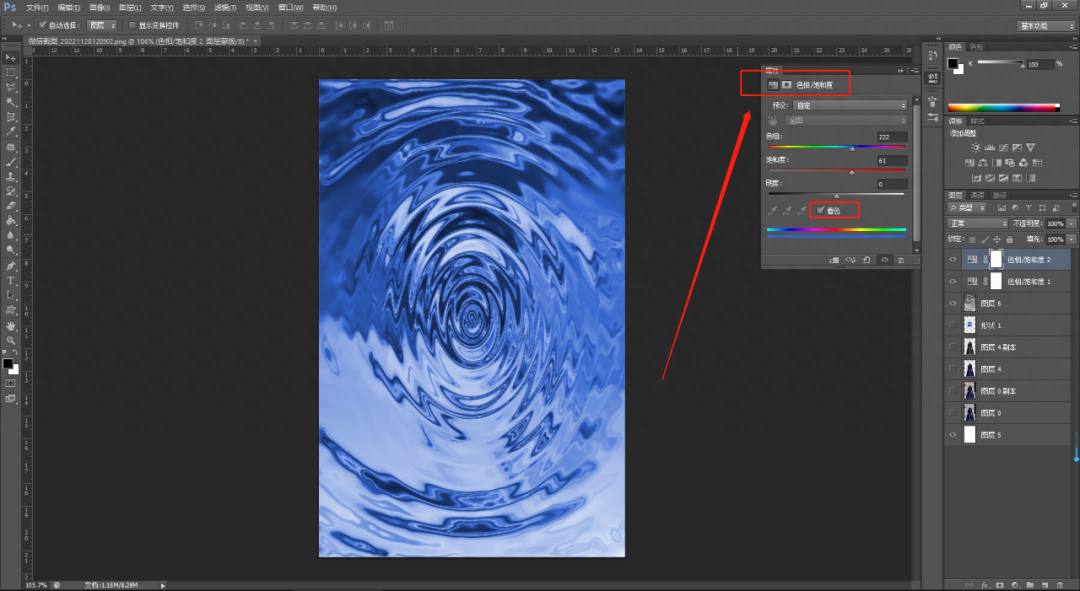
在上面的案例中ps如何給指定區域填充顏色,重點是學會使用改變顏色的不同方法,需要注意改變顏色的方法有很多,并不只有上面介紹的方法,你可以根據自己會的方法靈活運用。
軟件的功能很強大,有很多是我們在生活中能夠用到的。學習PS,很簡單。我們后續繼續分享一些實用案例ps如何給指定區域填充顏色,共同學習。
免責聲明:本文系轉載,版權歸原作者所有;旨在傳遞信息,不代表本站的觀點和立場和對其真實性負責。如需轉載,請聯系原作者。如果來源標注有誤或侵犯了您的合法權益或者其他問題不想在本站發布,來信即刪。
聲明:本站所有文章資源內容,如無特殊說明或標注,均為采集網絡資源。如若本站內容侵犯了原著者的合法權益,可聯系本站刪除。

